
Como editar praticamente qualquer arquivo do seu smartphone ou tablet
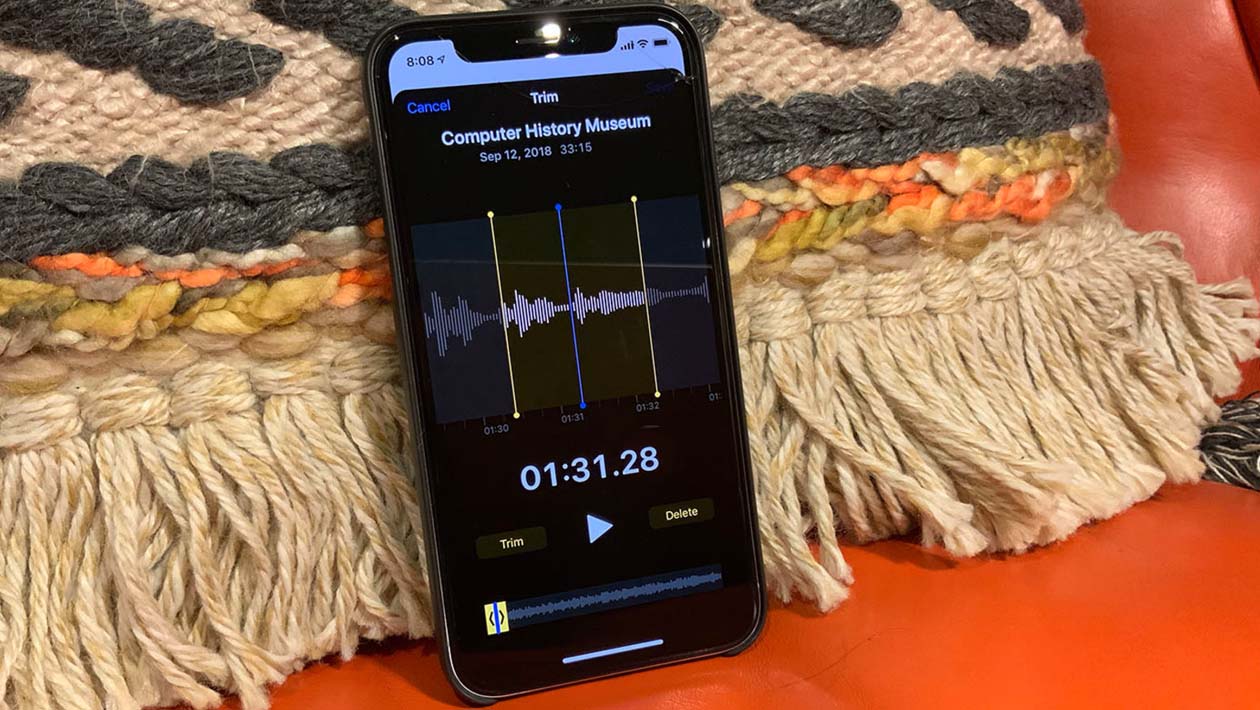
Podem existir ocasiões onde você precisará dar um tempo de tarefas comuns que realizamos em smartphones e tablets – coisas como e-mail, redes sociais, jogos, mensagens – e fazer algo produtivo. Se você precisa editar arquivos no seu Android ou no iOS, seja um áudio de uma entrevista ou um PDF enviado do escritório, esse são os aplicativos que você precisa ter à mão, ou os sites que você precisa visitar a partir do navegador do seu celular ou tablet.
Arquivos do Office
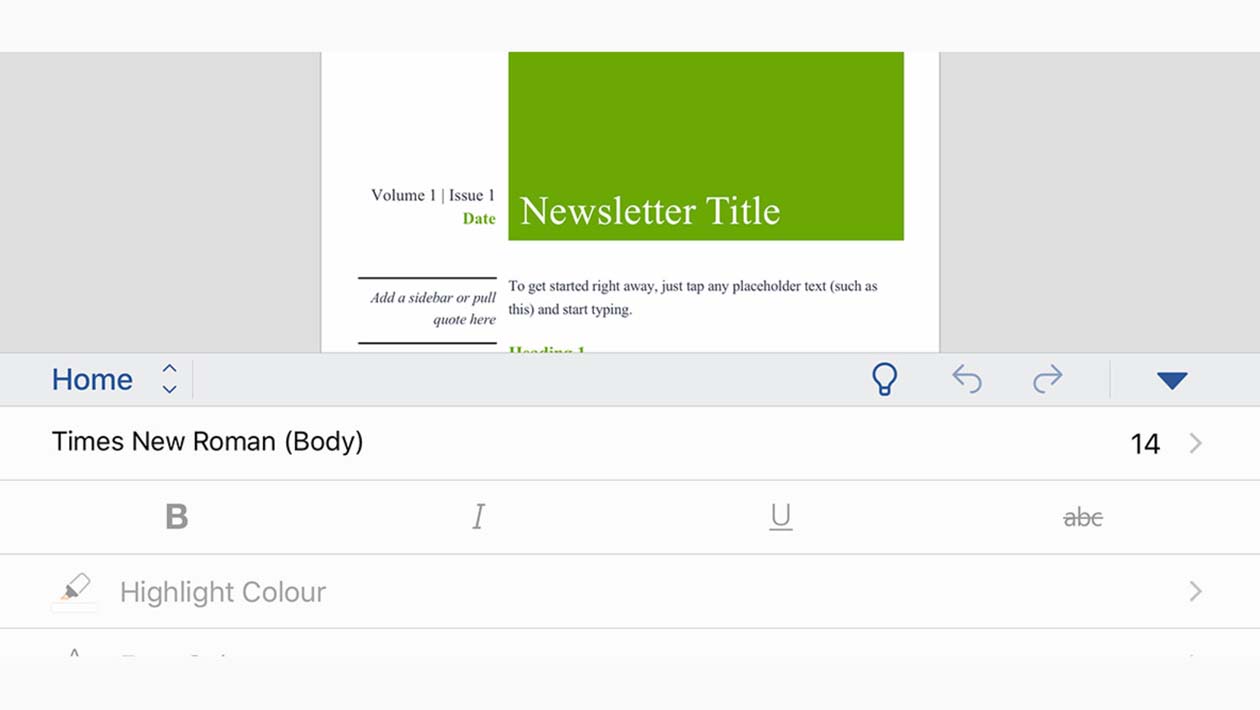 Captura de Tela: Gizmodo
Captura de Tela: Gizmodo
Pode ser que alguém te envie arquivos salvos nos populares formatos do Microsoft Office – por exemplo, .docx para Word, .xlsx para Excel e .pptx para PowerPoint – e isso pode ser um problema caso você tente abri-los sem um aplicativo apropriado.
O aplicativo de e-mail do iPhone, por exemplo, pode abrir versões básicas desse tipo de documento, mas embaralha a formatação e não permite edições. O Gmail no Android e no iOS lidará melhor com a visualização deles, mas também não permitirá que você faça alterações. Em vez disso, ele indicará os aplicativos oficiais da Microsoft (assim como acontece no Dropbox, se você tentar arquivos abertos do Office nesse aplicativo).
As versões mobile do Word (Android/iOS), Excel (Android/iOS), e PowerPoint (Android/iOS) são aplicativos óbvios para usar quando você recebe muitos arquivos do Office no seu smartphone ou tablet. Eles oferecem visualizações perfeitas dos seus arquivos. Supondo que você esteja em um dispositivo com uma tela menor que 10,1 polegadas, eles também permitem que você faça edições, contanto que você tenha uma conta gratuita da Microsoft.
Se você tem um tablet grande ou não quer configurar uma conta da Microsoft, nem tudo está perdido. Você pode usar os aplicativos Pages, Numbers ou Keynote da Apple para o iOS para importar e editar arquivos do Office, embora possa acontecer alguns erros de formatação ao longo do caminho. Da mesma forma, o Google Docs (Android/iOS), Planilhas (Android/iOS), e Apresentações (Android/iOS) vão tentar abrir e editar arquivos do Microsoft Office, apesar da formatação e layout não ser perfeitamente preservado.
Editar PDFs
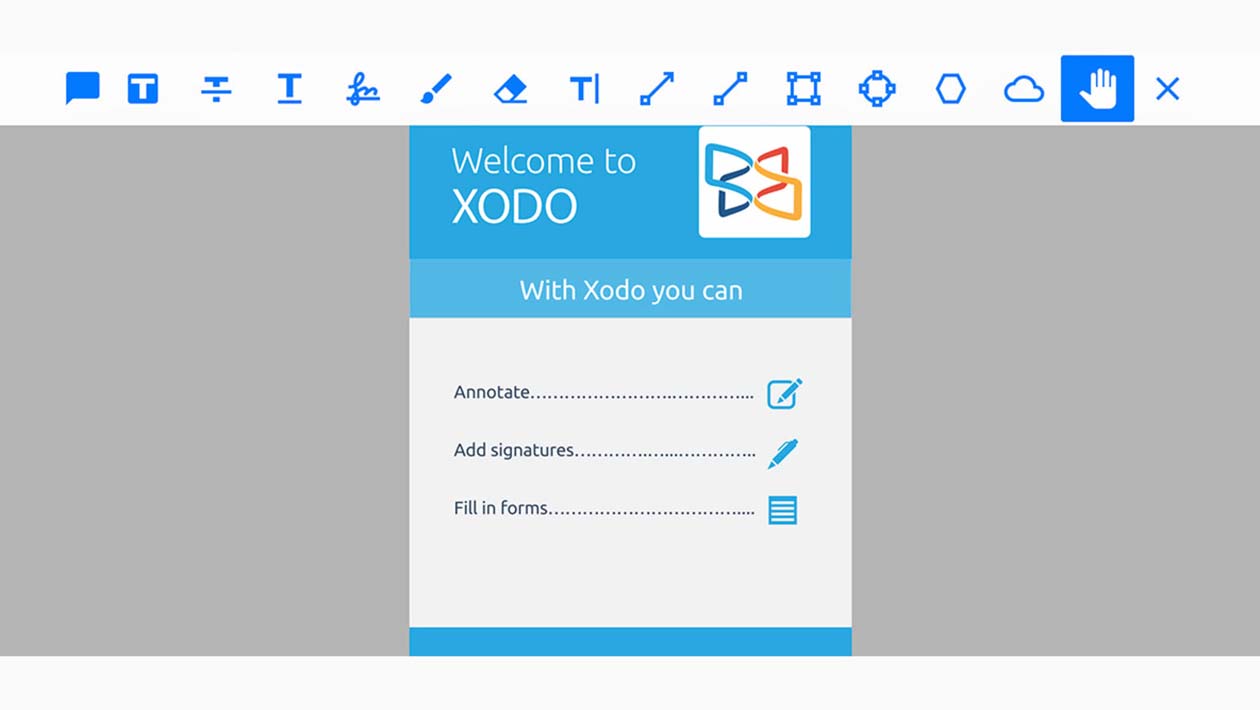 Captura de tela: Gizmodo
Captura de tela: Gizmodo
Continuando com o tema de arquivos de escritório, pode ser que você receba PDFs que precisam ser editados ou alterados de alguma forma antes que você tenha acesso a um computador. O iOS sai na frente nesse quesito, permitindo que você faça anotações, edições texto, inclusão de assinaturas e muito mais em PDFs, diretamente do app de e-mail ou do iCloud Drive, sem instalar nenhum outro aplicativo. Basta tocar no ícone da caneta no canto superior direito da tela de visualização.
O Android permitirá que você visualize PDFs com facilidade em qualquer aplicativo, mas, em termos de edição, você precisará de outro app. Uma das principais opções aqui é o Xodo para Android e iOS (gratuito), que abrange praticamente tudo o que você precisa: anotações, preenchimento de formulários em PDF, suporte a assinatura digital, fácil integração com serviços de nuvem e assim por diante.
Se você quiser outra opção, também podemos recomendar o Foxit MobilePDF para Android e iOS (gratuito). Ele não tem tantos recursos quanto o Xodo, mas você pode anotar, carimbar e assinar documentos PDF usando o aplicativo, além de converter arquivos entre PDF e vários outros formatos de arquivo populares.
Áudio
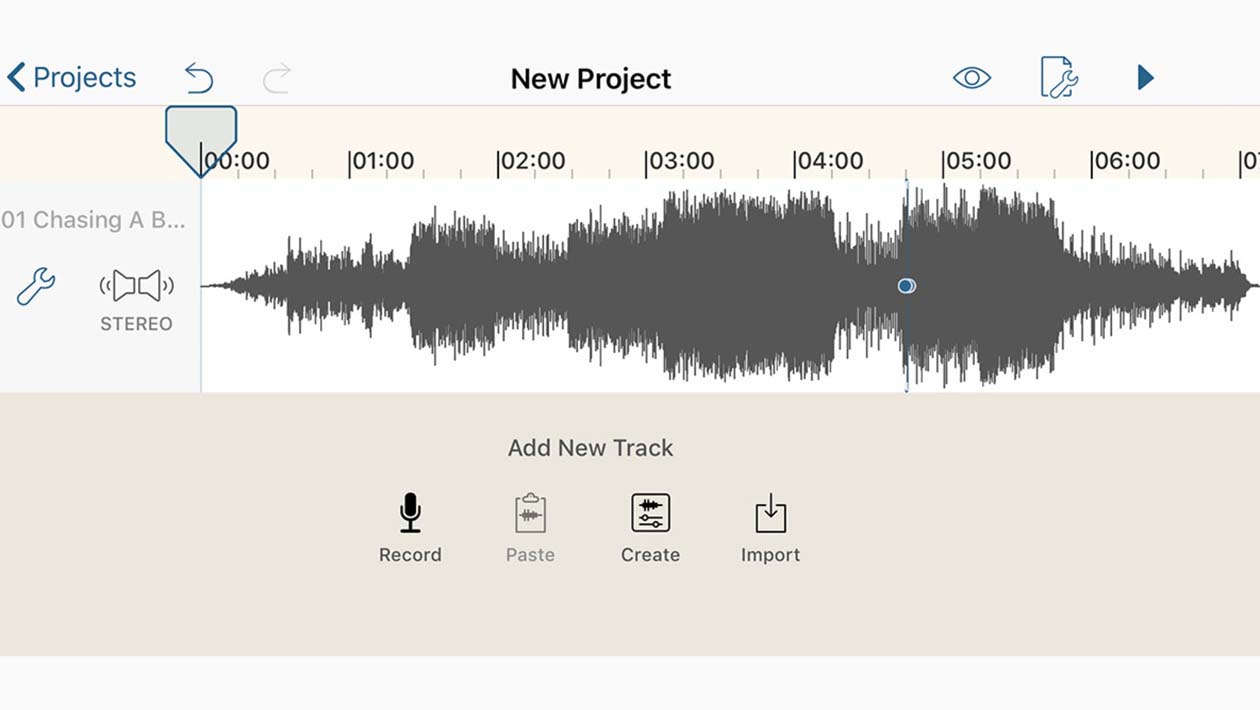 Captura de Tela: Gizmodo
Captura de Tela: Gizmodo
Pode não acontecer tão frequentemente quanto com arquivos de escritório, mas pode haver ocasiões em que você precisa editar um arquivo de áudio usando seu celular ou tablet. O parcialmente gratuito MP3 Cutter para Android é uma escolha óbvia, se você estiver no Android e estiver lidando com MP3s – ele possui um layout fácil de usar, ferramentas simples de corte e uma opção padrão para definir o arquivo como um toque.
Nos dispositivos da Apple, o Hokusai Audio Editor para iOS (parcialmente gratuito) conquistou muitos fãs. Inclui edição de múltiplas faixas, filtros e efeitos especiais, opções de importação e exportação, e integração com vários serviços em nuvem (incluindo o iCloud e o Dropbox). É o que existe de mais avançado em edição de áudio em celulares ou tablets.
O TwistedWave Audio Editor para iOS (U$ 37,90) também merece uma menção: ele é repleto de recursos e efeitos, embora não seja tão intuitivo para usar como o Hokusai.
Em termos de aplicativos multiplataformas, gostamos do WavePad Audio Editor para Android e iOS (parcialmente gratuito), que basicamente cobre o básico da edição e efeitos de áudio, mas os faz bem, e o Lexis Audio Editor para Android e iOS (parcialmente gratuito), que não é é a mais sofisticada das opções, mas torna as edições simples muito fáceis de fazer.
Imagens
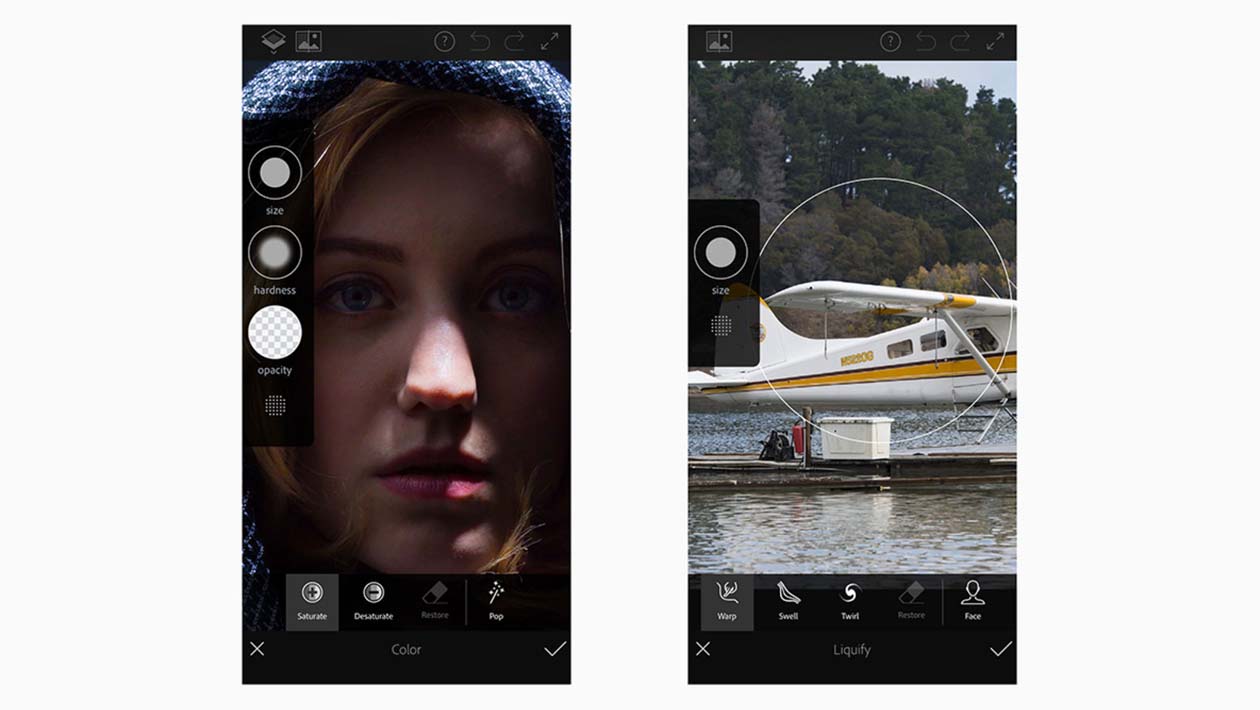 Captura de Tela: Gizmodo
Captura de Tela: Gizmodo
Você provavelmente já está familiarizado com a edição de imagens no seu telefone, mesmo que seja apenas com as opções padrão do Fotos (iOS) e do Google Fotos (Android) que acompanham seu aparelho. A Apple e o Google gradualmente adicionaram mais e mais recursos a essas ferramentas, e agora elas são boas o suficiente. A maioria dos usuários provavelmente não precisam de um aplicativo de terceiros, mas temos algumas opções.
Se você quiser levar as edições de imagens para o próximo nível, o Adobe Photoshop Fix para Android e iOS (gratuito) permite fazer de tudo: desde distorcer objetos em imagens até iluminar sombras, tudo com apenas alguns toques. Você não precisa ser um assinante da Creative Cloud (o serviço de assinatura da Adobe) para usar o aplicativo, mas só pode salvar os arquivos na nuvem se pagar por ele.
O Snapseed para Android e iOS (gratuito), desenvolvido pelo Google, é outro excelente editor de imagens para dispositivos móveis, reunindo uma série de ferramentas de edição e ajuste para suas fotos, e continua sendo relativamente simples de usar.
O Afterlight para Android e iOS (R$ 10,90) também está entre as melhores opções, com tudo, desde filtros no estilo do Instagram até o gerenciamento avançado de curvas de cores para ajudar a deixar as suas fotos da melhor forma possível.
Vídeos
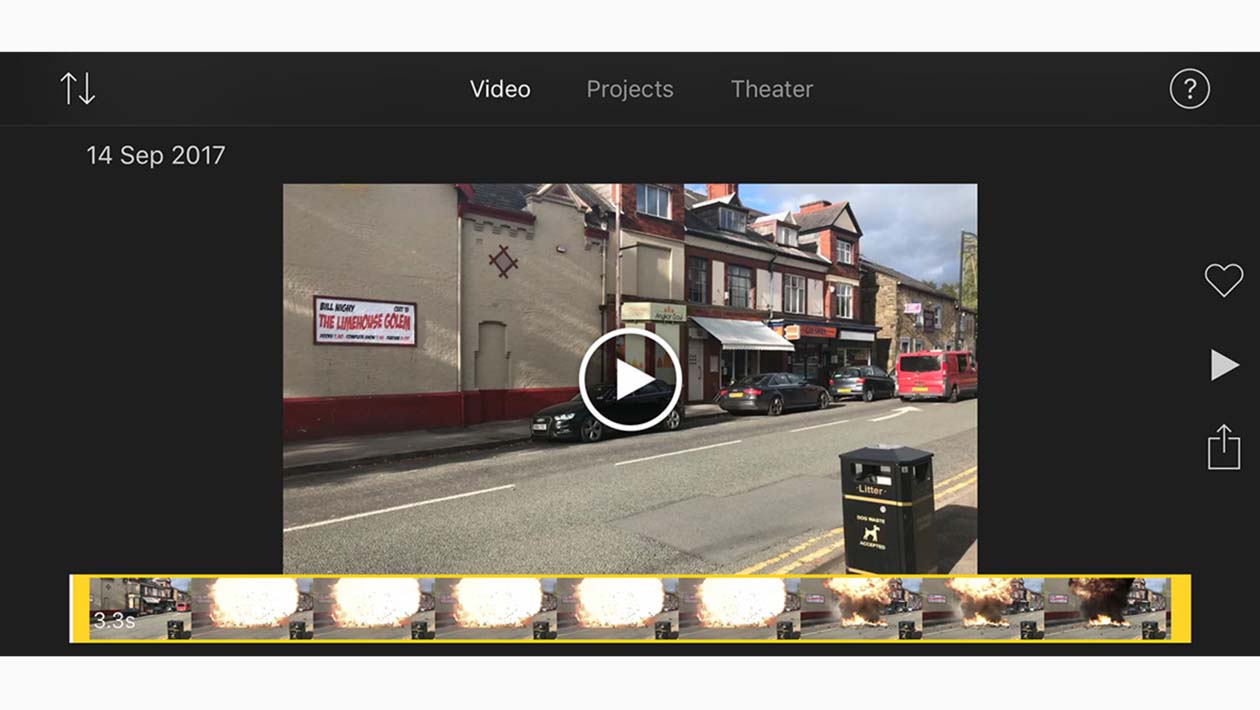 Captura de Tela: Gizmodo
Captura de Tela: Gizmodo
Se precisar apenas cortar as bordas dos vídeos, você pode fazer isso por meio das opções de edição que aparecem tanto no Fotos para iOS quanto no Google Fotos no Android. Remover pedaços indesejados do início ou o final de seus clipes é bem fácil: basta ir arrastando ao longo da linha do tempo que aparece na tela.
Quem está procurando um conjunto mais avançado de recursos de edição de vídeo pode experimentar o próprio iMovie para iOS da Apple (gratuito), que permite combinar clipes, aparar e cortar imagens, adicionar filtros e texto e assim por diante, ou o Splice para iOS (grátis), que cobre mais funcionalidades em uma interface um pouco mais amigável e fácil de usar.
Nenhuma dessas opções estão disponíveis no Android, infelizmente. Entre as melhores opções de múltiplas plataforma, encontramos o Adobe Premiere Clip para Android e iOS (gratuito), que inclui uma surpreendente quantidade de funcionalidades em uma interface leve e intuitiva. Gostaríamos de mencionar também o FilmoraGo para Android e iOS (parcialmente gratuito), que pode ser restritivo no que permite fazer, mas também é capaz de obter ótimos resultados rapidamente.








